6 načinov za prilagajanje slušalk AirPods
Apple AirPods, majhne brezžične ušesne slušalke, dvigajo poslušanje na povsem novo raven. Iz škatle lahko obrnete pokrov ohišja in jih skoraj takoj povežete s svojim iPhoneom ali iPadom. Če pa kopljete malo globlje, se lahko naučite, kako prilagoditi svoje AirPods in jih narediti svoje.
Spremenite ime AirPoda
Želite postati malo nori? Preimenujte svoje slušalke AirPods na nekaj zabavnega tako pogosto, kot želite.
Izklopite samodejno stikalo
To je hitra in enostavna prilagoditev, ki se je večina ljudi ne zaveda. AirPods samodejno preklapljajo med napravami za brezhibno izkušnjo poslušanja, vendar jim ni treba dovoliti. Ti lahko ustavite postopek samodejnega preklopa za različne naprave.
Spremenite nastavitve na slušalkah AirPods
V nastavitvah lahko spremenite več stvari, da bodo vaše slušalke AirPods edinstveno osebne.
Spremenite mikrofon
Vsaka slušalka AirPods ima mikrofon. Privzeto se samodejno preklopi na levo ali desno. Če želite spremeniti, kateri AirPod uporablja mikrofon, lahko.
Preden naredite karkoli od tega, se prepričajte, da so vaše slušalke AirPods povezane z vašim iPhoneom.
Odprite Nastavitve aplikacijo in tapnite Bluetooth.
Pod Moje naprave tapnite obkrožen i poleg slušalk AirPods.
Na dnu se dotaknite mikrofon.
-
Dotaknite se katerega koli Vedno levoAirPod oz Vedno pravi AirPod.
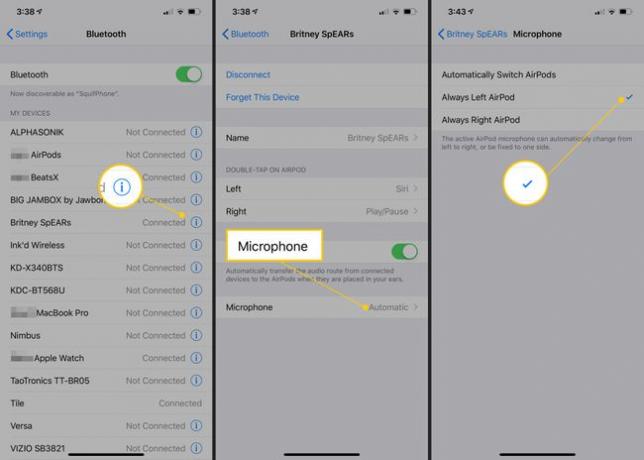
Prilagodite kontrolnike na dotik za enostaven dostop
Če vam niso všeč privzete ušesne pipe za nadzor predvajanja in zaustavitve zvoka, lahko to spremenite.
Pojdi do Nastavitve > Bluetooth.
Pod Moje naprave tapnite obkrožen i poleg slušalk AirPods.
Pod dvojnim dotikom na AirPodu tapnite levi ali desni AirPod.
-
Dotaknite se Siri, Predvajaj/Pavza, Naslednja skladba, oz Prejšnja skladba. Dvojni dotik lahko tudi popolnoma izklopite.

Če imate slušalke AirPods druge generacije z vedno vključenim Siri, vam za Siri ne bo treba uporabljati možnosti dvojnega dotika.
Uporabite trik za poslušanje na daljavo AirPods
AirPods imajo lepo funkcijo dostopnosti za tiste s težavami s sluhom. Z slušalkami AirPods v ušesih lahko svoj iPhone postavite blizu tistega, kar poskušate slišati, in mikrofon bo okrepil zvok. Ta funkcija se imenuje Live Listen.
Medtem ko veliko ljudi takoj pomisli na to kot vohunjenje – tako, da iPhone postavijo v sobo z nič hudega slutečimi ljudmi – je to v veliko pomoč ljudem z motnjami sluha.
-
Pojdi do Nastavitve > Nadzorni center > Prilagodite kontrole, nato tapnite zeleno + poleg Hearing, da ga dodate v nadzorni center.

Dotaknite se Nadzorni center v zgornjem levem kotu, da shranite izbor.
Če želite uporabiti Live Listen, odprite Nadzorni center in tapnite uho ikona.
-
Dotaknite se Poslušajte v živo, nato pa telefon postavite poleg tistega, kar bi radi bolje slišali.
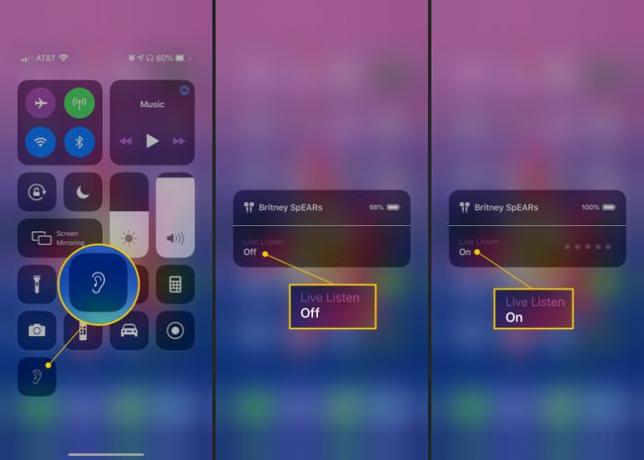
Zunanjost prilagodite z nalepkami in etuiji
Ne gre samo za programsko opremo in nastavitve, ki jih lahko spreminjate in prilagajate AirPods, lahko naredite, da odražajo vašo osebnost tudi navzven. Obstaja nešteto trgovcev na drobno, ki izdelujejo nalepke in dodatke posebej za AirPods.
Na primer, če želite svoje AirPods nositi na zanki za pas ali okoli vratu, obstajajo etuiji za to; silikonske prevleke, da se ohišje ne opraska v žepu. Na voljo so tudi lepi usnjeni etuiji in držala za stilsko zaščito vaših slušalk.
Za neumne in pametne so na voljo tudi nalepke in nalepke, ki jih lahko dodate na ohišje. Ena izmed priljubljenih je, da ohišje AirPods izgleda kot posoda za zobno nitko. Obstaja tudi eden, zaradi katerega je videti kot majhen iPod shuffle.
Na voljo so dodatki, s katerimi bodo slušalke AirPods tesneje v ušesu, in vrvice, ki jim jih lahko dodate, da vam lahko počivajo okoli vratu – podobno kot druge brezžične slušalke.
Karkoli že izberete, obstaja veliko načinov, kako narediti AirPods edinstvene in specifične za vas.
Oglejte si te dodatne nasvete in trike, da kar najbolje izkoristite svoje slušalke AirPods.
